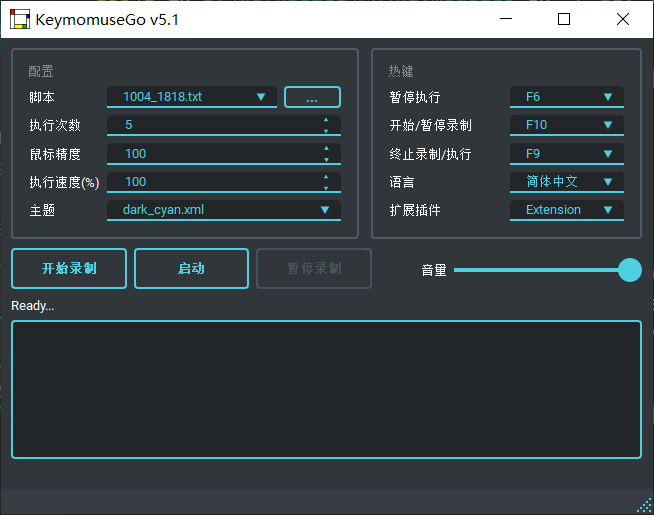
简体中文 | English
功能:记录用户的鼠标键盘操作,通过触发按钮自动执行之前记录的操作,可设定执行的次数,可以理解为 精简绿色版 的 按键精灵。
用途:在进行某些操作简单、单调重复的工作时,使用本软件就可以很省力了。自己只要做一遍,然后接下来就让电脑来做。
该软件通过 Python 语言编写,已打包为可执行文件,未安装 Python 的用户可直接下载 release 版本 ,直接点击 KeymouseGo 运行
1. 安装 Python3
2. pip install -r requirements-windows.txt
3. pip install pyinstaller
4. pyinstaller -F -w --add-data "./assets;assets" KeymouseGo.py
1. 安装 Python3
2. pip3 install -r requirements-universal.txt
3. pip3 install pyinstaller
4. pyinstaller -F -w --add-data "./assets:assets" KeymouseGo.py
1、点击 录制 按钮,开始录制。
2、在计算机上进行任意操作,如点击鼠标、键盘输入,这部分的动作会被记录下来。
3、点击 结束 按钮,结束录制。
4、点击 启动 按钮,计算机会重复执行一遍第2步中所录制的动作。
直接运行指定脚本:
> ./KeymouseGo scripts/0314_1452.txt
运行指定脚本3次:
> ./KeymouseGo scripts/0314_1452.txt -rt 3
> ./KeymouseGo scripts/0314_1452.txt --runtimes 3
以200%的速度运行指定脚本:
> ./KeymouseGo scripts/0314_1452.txt -sp 200
> ./KeymouseGo scripts/0314_1452.txt --speed 200
加载自定义扩展MyExtension运行指定脚本:
> ./KeymouseGo scripts/0314_1452.txt -m MyExtension
> ./KeymouseGo scripts/0314_1452.txt --module MyExtension
1、可设置脚本重复执行的次数,如果为 0 即为无限循环。
2、默认启动热键为 F6,功能等同于 启动 按钮;默认终止热键为 F9,按下后将会停止正在运行的脚本。
3、录制时只记录鼠标点击动作和键盘动作,不记录鼠标移动轨迹。
4、每次录制结束后都会在 scripts 目前下生成一个新的脚本文件。
5、运行前可以在列表中选择一个需要执行的脚本。
6、scripts 下的脚本文件内容可以修改,修改时可参考如下所述 脚本格式说明。
7、热键设置中的Middle指代鼠标中键,XButton指代鼠标侧键
8、由于程序速度受限,当输入的鼠标速度大于一定值时脚本将无法以预期的输入速度执行
部分系统环境中,可能出现无法录制完整的鼠标事件的情况,请以管理员身份/root身份运行此工具即可正常使用。
使用Mac的用户,需要确保程序在辅助功能白名单,如果使用打包的exec文件,则还需要确保终端也在辅助功能白名单。 如果app程序闪退,请尝试给予~/.qt_material目录下文件的写权限:
chmod -R 770 ~/.qt_material演示屏幕分辨率为
1920 * 1080
[
[3000, "EM", "mouse right down", ["0.05208%", "0.1852%"]], // 开始运行 `3000ms` 后,在屏幕相对坐标 `(0.05208, 0.1852)`即 `(100,200)` 处 `按下鼠标右键`;
[50, "EM", "mouse right up", ["0.05208%", "0.1852%"]], // 等待 `50ms` 后在相同位置 `抬起鼠标右键`;
[1000, "EK", "key down", [70, "F", 0]], // 等待 `1000ms` 后 `按下f键`;
[50, "EK", "key up", [70, "F", 0]], // 等待 `50ms` 后 `抬起f键`;
[100, "EM", "mouse left down", ["0.2604%", "0.4630%"]], // 等待 `100ms` 后,在屏幕相对坐标 `(0.2604, 0.4630)`即 `(500, 500)` 处 `按下鼠标左键`;
[100, "EM", "mouse move", ["0.2604%", "0.5556%"]], // 等待 `100ms` 后,鼠标移动至相对坐标 `(0.2604, 0.5556)`即 `(500, 600)` 位置;
[100, "EM", "mouse left up", ["0.3125%", "0.5556%"]], // 等待 `100ms` 后,在屏幕相对坐标 `(0.3125, 0.5556)`即 `(600, 600)` 处 `抬起鼠标左键`;
[100, "EX", "input", "你好 world"], // 等待 `100ms` 后,在当前位置输入 `你好 world` 文字。
]
脚本为 json 格式,每一行代表一次动作:
EM 为鼠标,EK 为键盘,EX 为其他拓展动作。mouse left down 为鼠标左键按下,mouse left up 为鼠标左键抬起,mouse right down 为鼠标右键按下,mouse right up 为鼠标右键抬起,mouse middle down 为鼠标中键按下, mouse middle up 为鼠标中键抬起,mouse wheel up 为鼠标滚轮上滑, mouse wheel down 为鼠标滚轮下滑,key down 为键盘按键按下,key up 为键盘按键抬起,mouse move 为鼠标滑过,input 输入文字。// 后的部分为注释内容。功能的使用详见wiki
我是陶佳元,热爱代码,怀旧,在互联网上常用的 ID 有 taojy123 、tao.py。
我的个人站点 tslow.cn 整理并罗列了一些 个人项目 和 小工具 合集。
你可以在 简书 浏览我最新发布的文章,还可以在 B站 观看我的技术分享和生活纪实。
我的邮箱: [email protected]
如果您是开发爱好者,并对本项目感兴趣,欢迎参与项目的共同建设,您可以通过本项目的dev分支查看目前的进度,并且可以向本项目的dev分支提交 Pull request 来贡献代码。
在此,特别感谢积极贡献者:
感谢 JetBrains 免费提供开发工具
暂时没法打包 x86 版本,32 位系统的同学请自行源码编译,或 下载v1.5老版本 使用
// 进行内容注释mouse move 事件),并可在软件中设置轨迹精度,填 0 即不录制轨迹。针对这个 issue(#39) 增加了两个功能点
F9 热键,来终止脚本运行[-1, -1], 用以表示在鼠标当前位置直接点击因为兼容 macOS 遇到的很大的阻碍,最终放弃跨平台,血泪史可参看这两个 issue: #24 moses-palmer/pynput#55
win32api 来模拟事件,只支持 windows 系统shift + 上下左右 的回放问题,见 #27win32api,不需要再手动设置屏幕缩放比例了Python3
pynput 实现动作捕捉和执行,不再需要安装 pywin32 和 pyhook
pynput 似乎不兼容 WinXP,暂时没法打包 x86 版本后台模式
启动热键 和 终止热键